
成功下载并将Lightworks设置成中文界面后,接下来就是开始视频的编辑了,很多用户在使用过程中不知道怎么为视频添加慢动作,那么小编我今天就来为大家讲讲吧。
操作步骤如下:
1、需要先进入到Lightworks软件的界面中,导入或拖动视频文件,接着将导入成功的视频拖至下方的时间轴中,如下图所示:
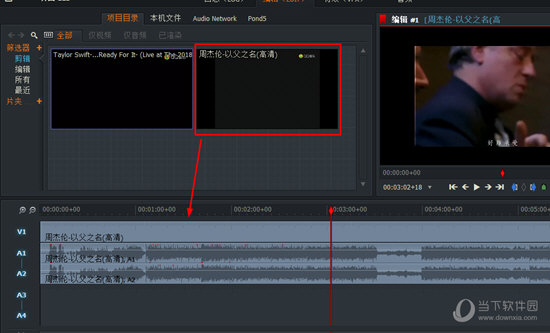
2、慢动作其实是将视频的整体节奏放慢,如果你想要添加慢动作,则只需要右键点击时间轴下方的视频,选择其中的“速度”选项,如下图所示:

3、最后在速度中选择合适的放慢速率,之后点击“执行”即可完成添加慢动作的全部内容,如下图所示:
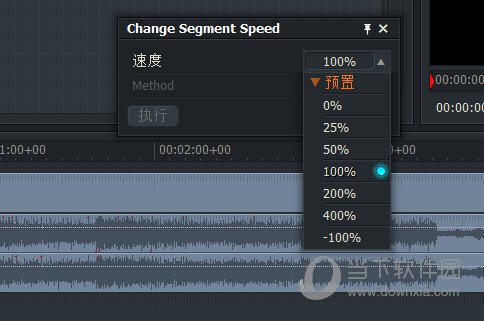
好啦,以上就是Lightworks如何添加慢动作的全部内容啦,只需要经过以上的操作,就可以帮助你轻松添加自定义的慢动作效果,播放速度由你一手打造。

在Lightworks软件中编辑完成后,当然要导出编辑完成的视频文件啦,小编了解到很多用户不知道怎么导出保存视频,想知道的赶快来看看吧!
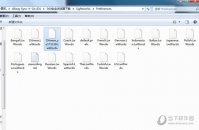
Lightworks是好莱坞电影后期广泛应用的软件,包括勇敢的心,无间道,禁闭岛,低俗小说等等都用到了这款Lightworks来处理电影,很多用户不知道怎么将其调整为中文,想知道的赶快来看看下面的文章吧!

苹果13将于9月24日正式发售,今年的iPhone13系列的话可以说是加量不加价的,还是吸引了很多小伙伴的眼光的,不过现在12代的话也是降价了不少的,大家觉得12和13买哪个呢?有什么区别呢?

忘川风华录镜渊怎么玩?相信有的朋友还不知道,下面就和小编一起来看看吧。

战魂铭人金手指怎么获得?很多玩家都比较关注这个版本更新后的新装备,今天就为大家带来一篇关于这个方面的具体资料,通过下面的文章内容,我们就来详细了解一下关于金手指这个装

在Lightworks软件中编辑完成后,当然要导出编辑完成的视频文件啦,小编了解到很多用户不知道怎么导出保存视频,想知道的赶快来看看吧!
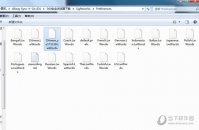
Lightworks是好莱坞电影后期广泛应用的软件,包括勇敢的心,无间道,禁闭岛,低俗小说等等都用到了这款Lightworks来处理电影,很多用户不知道怎么将其调整为中文,想知道的赶快来看看下面的文章吧!

打开喜鹊儿 点击“全部服务” 点击“正选” 找到你要的范围 如果要退选,返回页面找到正选结果

首先点击手机页面上的【捞月狗】,如下图所示。 然后登录自己的手机号,如下图所示。 进入软件以后点击【我】,如下图所示。 接着点击【申请陪玩大神】,如下图所示。 再选择适合

黎明觉醒武器怎么改造?游戏中的武器在获得之后都是可以进行改造的,玩家可以根据自己的想法结合武器的性能来改造武器,改造之后的武器性能属性都会有所改变。那么黎明觉醒中的武